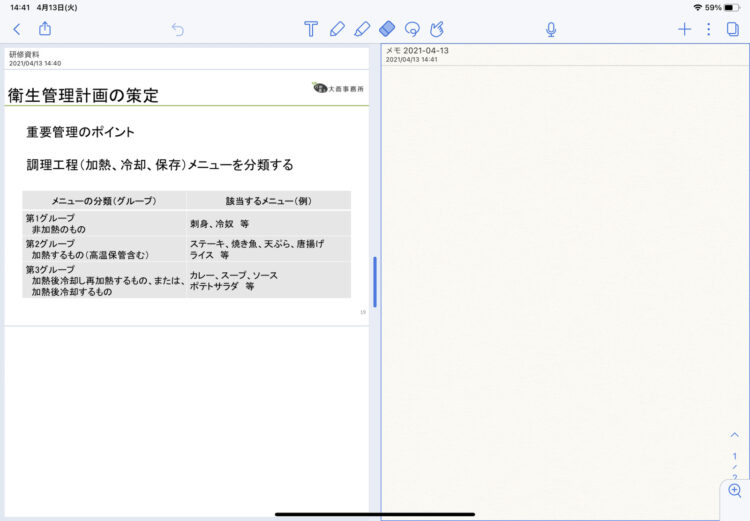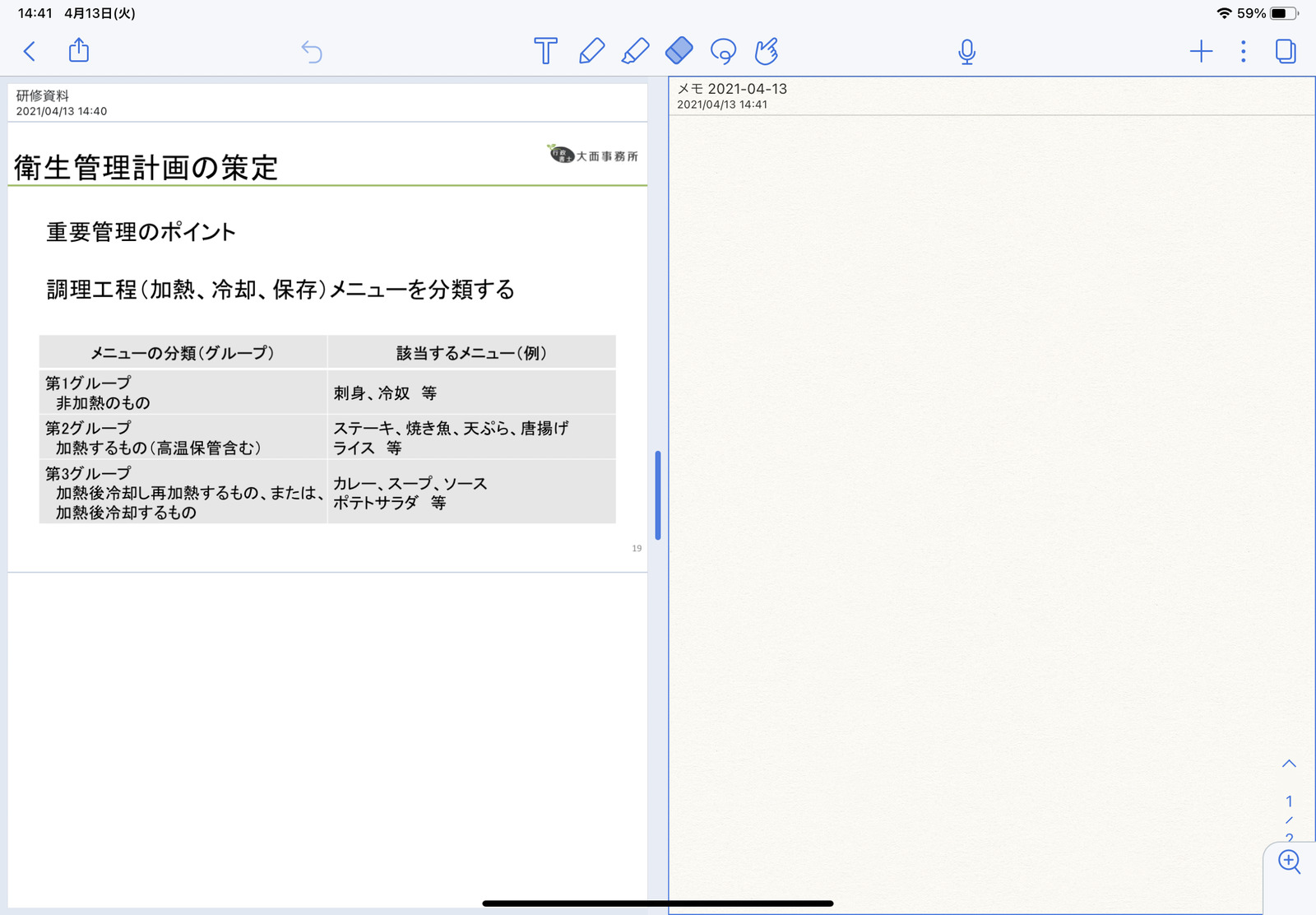Notabilityでメモを作成しているときに、そのメモを表示したまま、他のメモを参照したいことがないでしょうか。
Notabilityの「マルチメモ」という機能を使って2画面表示することができます。
Notability マルチメモで2画面表示する方法
↓1つ目のメモを開き、左端からスワイプします。
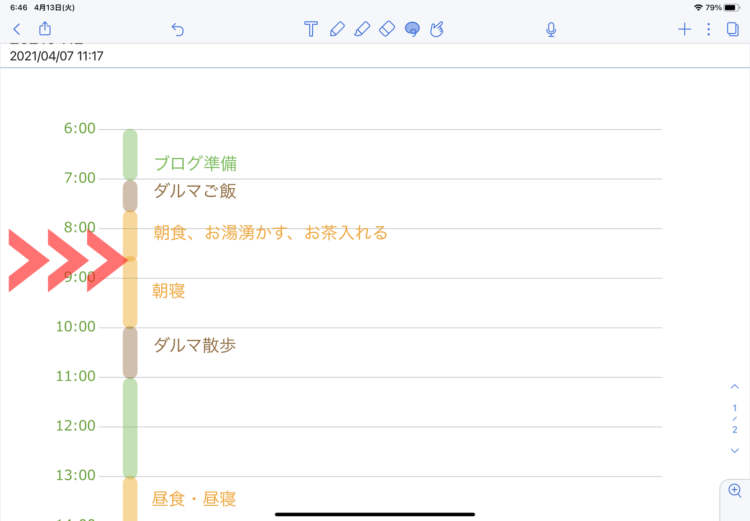
↓「メモスイッチャー」が表示されます。
このメモスイッチャーに表示されているメモを画面上にドラッグアンドドロップすることで2つ目のメモが開きます。ここでは「New Note」で新規メモを開くこととします。
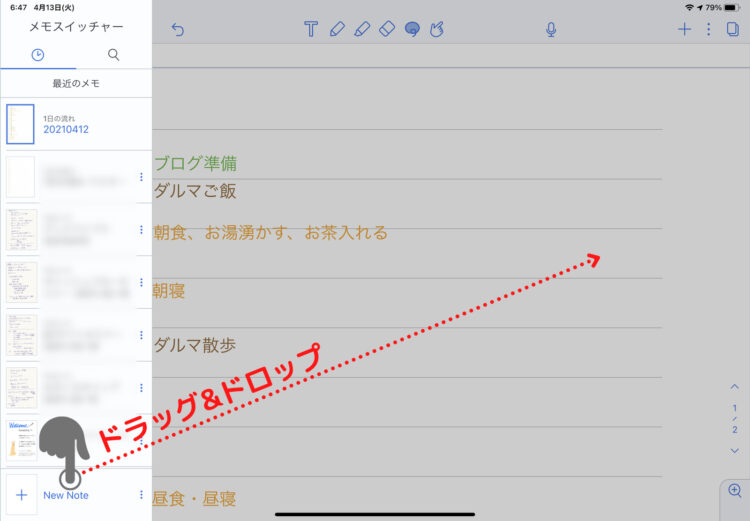
↓ドラッグして、画面の左右どちらか開きたいほうにドロップします。ここでは右側に。
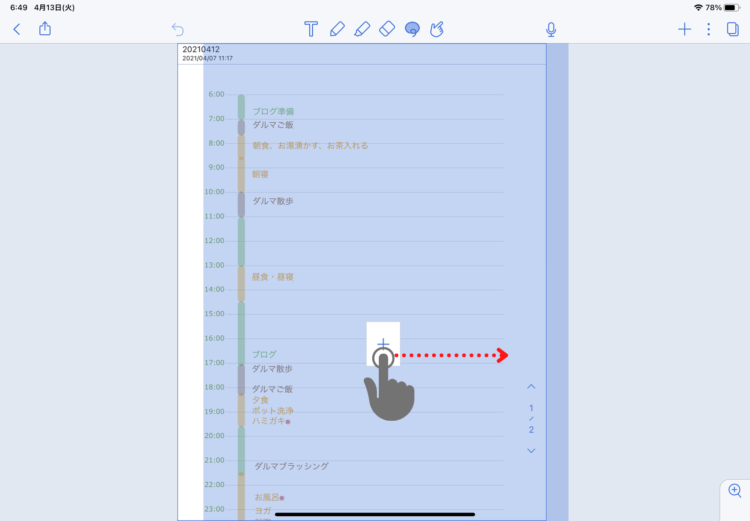
↓2画面で表示することができました。
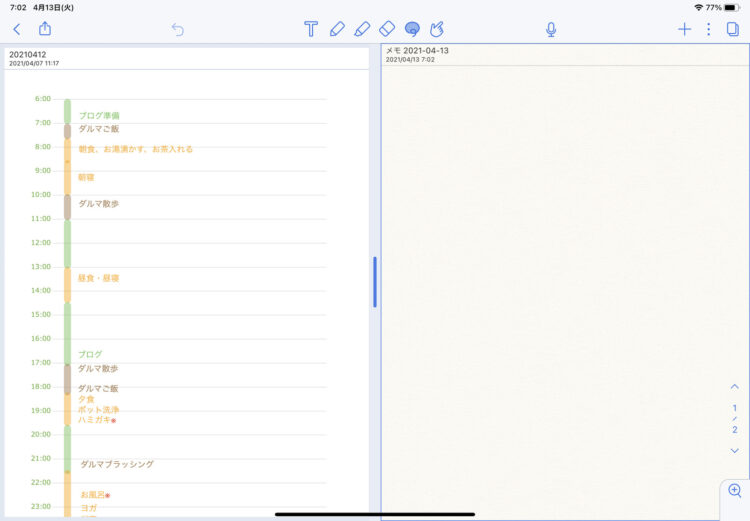
↓また、メモスイッチャーの三点のマークをタップ、左右を選択して表示することも可能です。
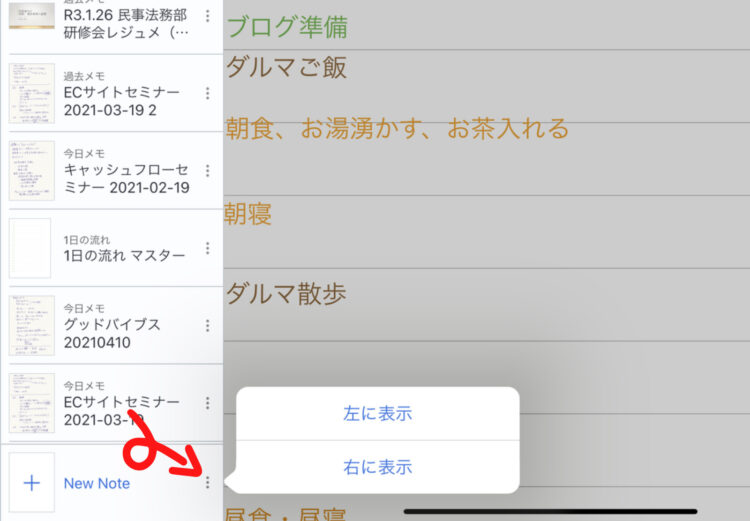
メモを閉じる方法
↓メモの間にあるハンドルを画面の片側にドラッグするとメモを閉じることができます。
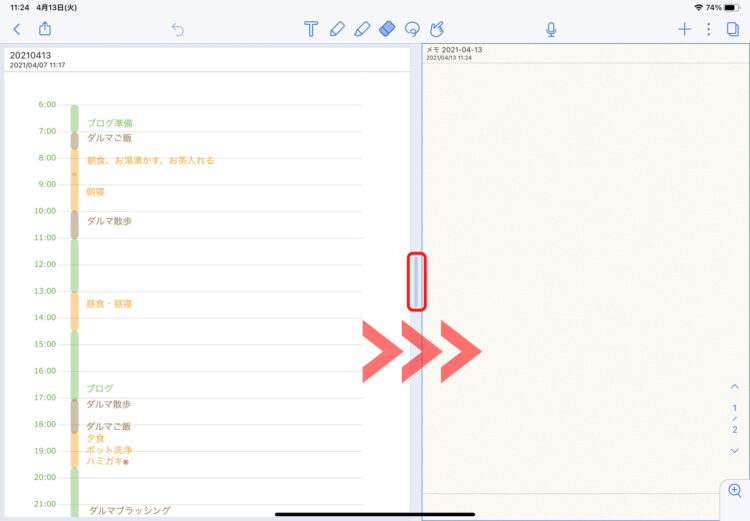
↓また、メモスイッチャーを表示して、開いているメモの三点のマークをタップして閉じることも可能です。
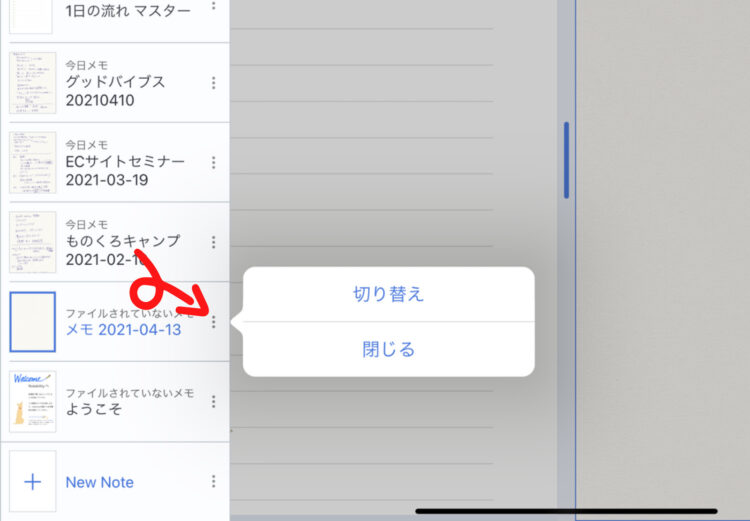
私の活用例
前日のメモを参照しながら今日の予定をたてる
毎朝、Notability用に作成したバーチカルタイプの時間表で1日の流れを考えています。
その際、前日の時間表を画面左に表示して参照しながら考えます。
メモ間でのコピペも可能なので、毎日のルーチンや前日できなかったタスクなどをコピペで移動することもでき便利です。
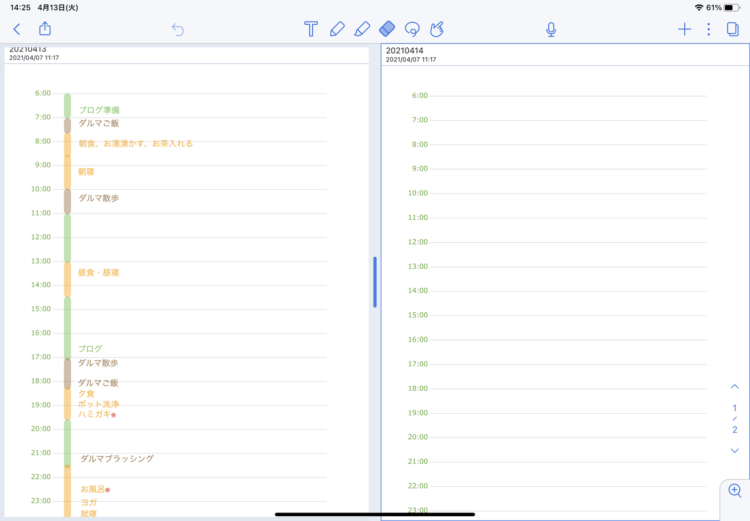
セミナー資料と白紙のメモを表示する
オンラインセミナーでは資料がPDFで配布されることが多く、Notabilityに取り込んで参照しています。資料に直接手書きで記入できて便利だからです。
ただ、余白が少なくメモしたいことが多くあるときは、白紙のメモを画面右側に表示して書くようにしています。